一、LIP系统简介
LIP(Logistic Information Platform)系统,是替代了Excel方案进行数据处理,为中小企业提供的一套完整的EDI+业务自动化解决方案。在可控的成本内,帮助企业实现EDI传输及业务自动化处理,减少人为误差,提高企业工作效率。
二、LIP系统主界面
主界面显示了LIP系统的五大功能:
- Delivery Schedule 订单/预测
- Delivery Note 发货通知
- Invoice 发票
- Products 产品
- Partner 交易伙伴
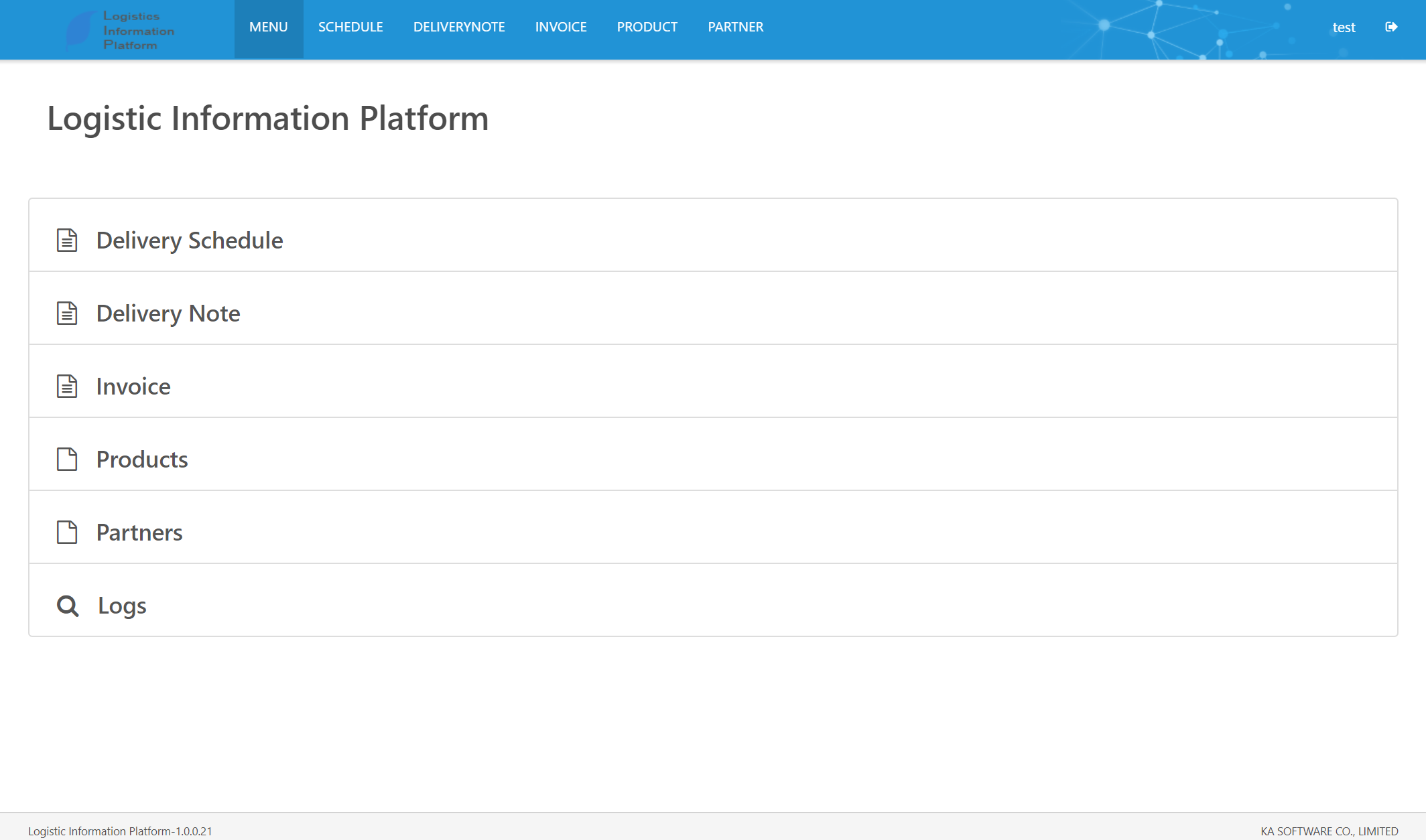
三、功能介绍
1.Delivery Schedule 订单/预测
点击Delivery Schedule,进入以下界面:(界面展示收到的所有订单/预测数据)
订单/预测列表
数据可以按照order(订单)展示,也可按照order item(订单产品明细)展示。
按order展示:
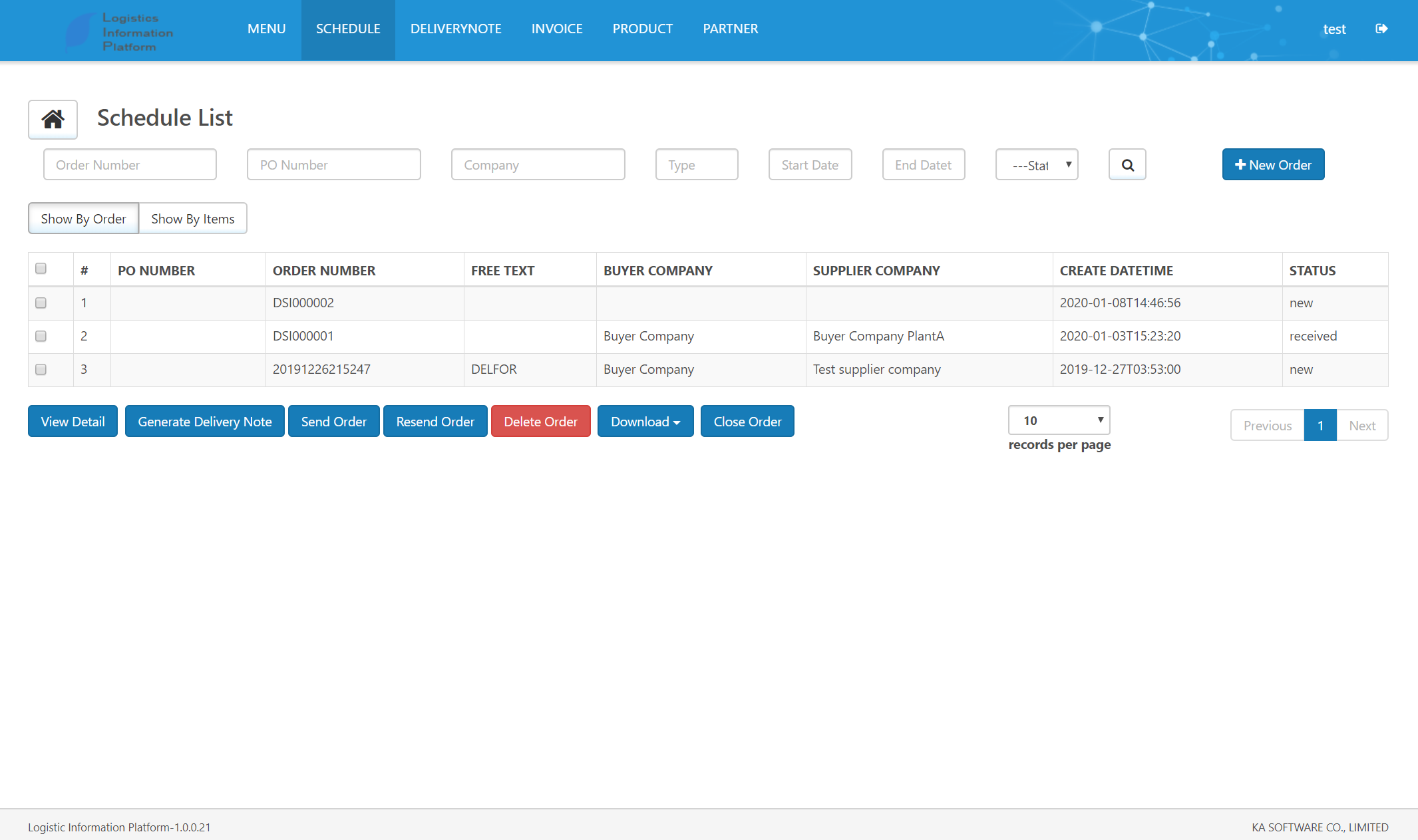
按order item展示:
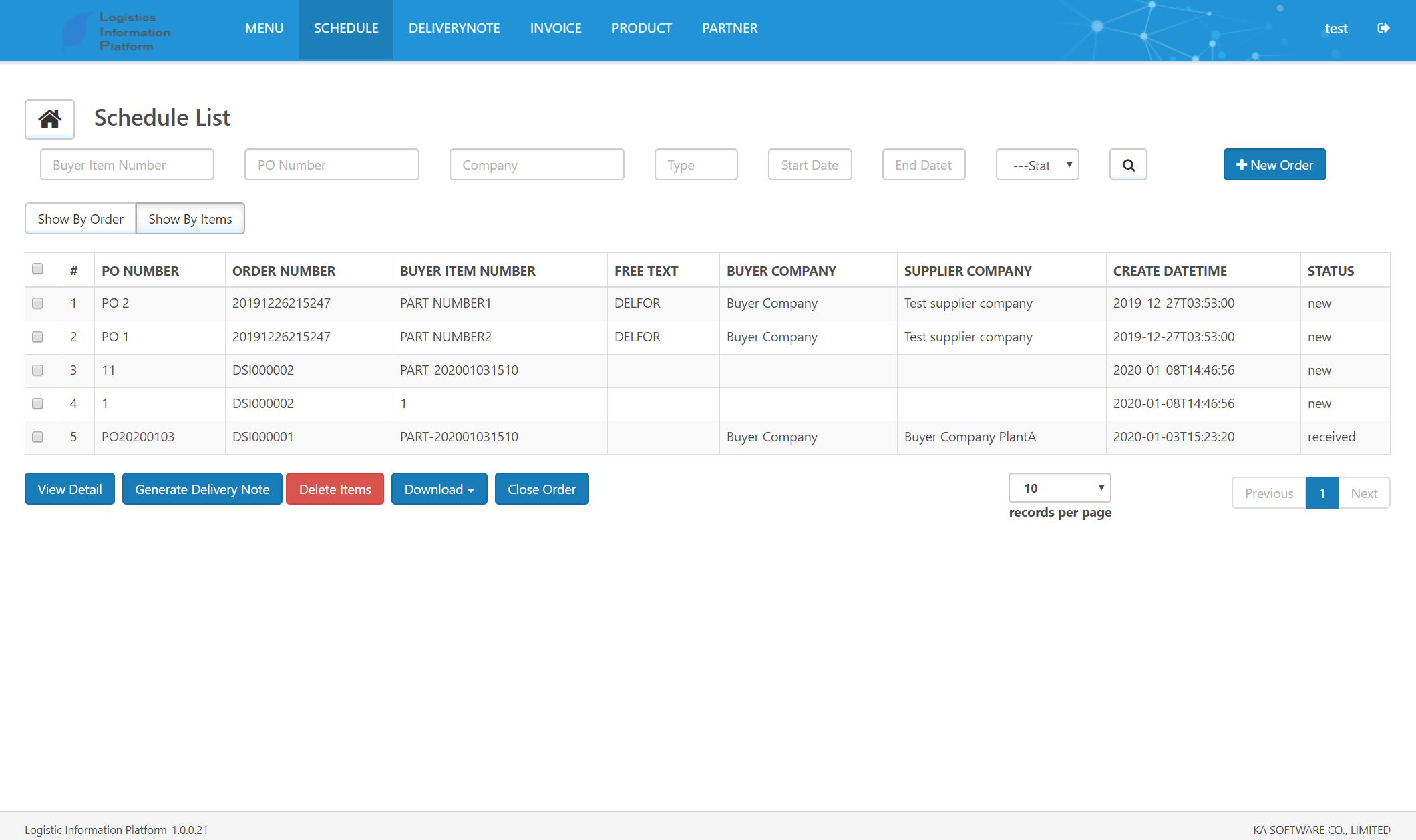
可以在对应的搜索框填入条件,点击查询获取相应的查询结果:
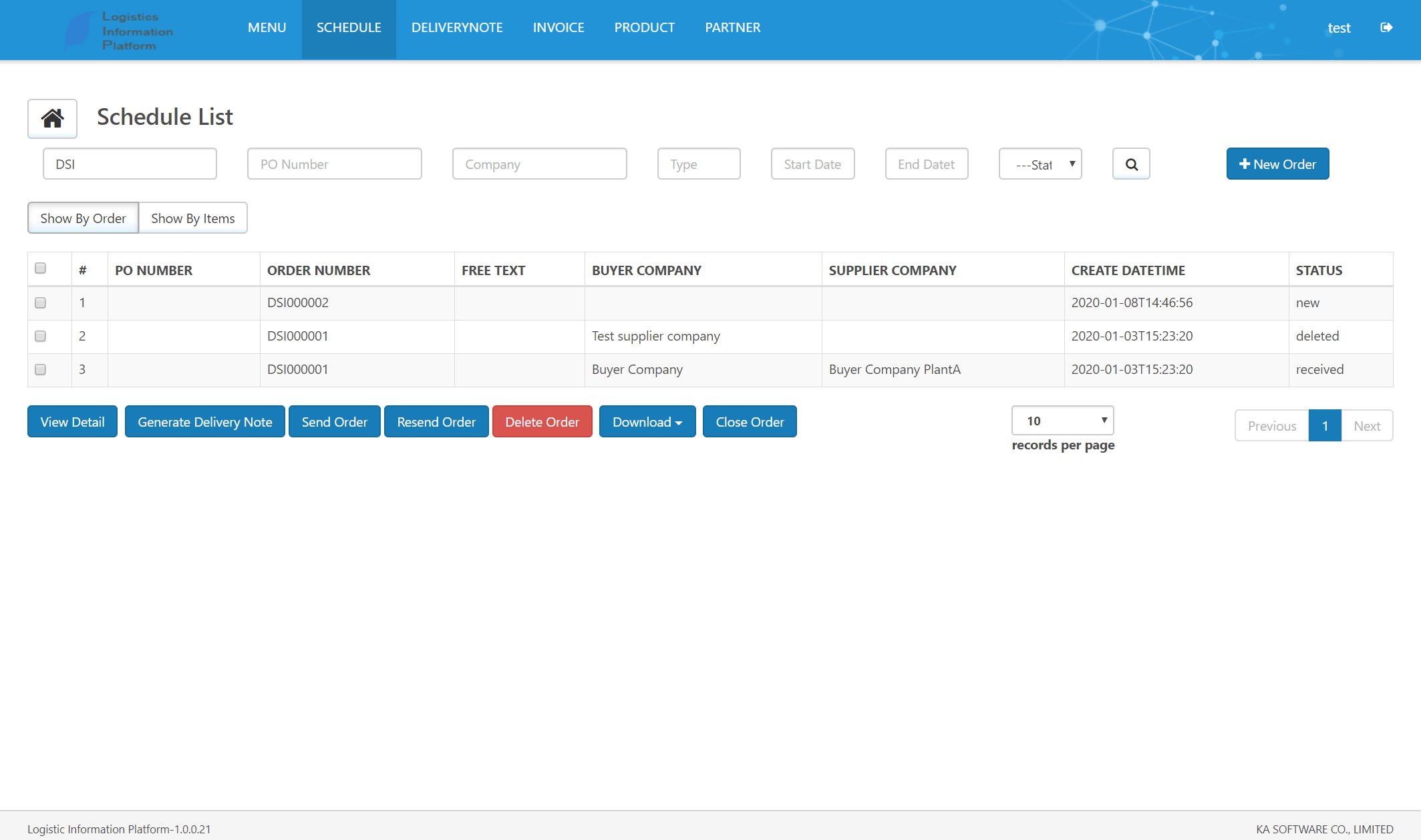
主要功能:
采购商:
- New Order 创建新订单
- Generate Delivery Note 生成ASN发货通知
- View Detail 查看订单明细
- Delete Items 删除订单
- Download 下载 PDF/EXCEL
- Close Order 关闭订单
供应商:
- View Detail 查看订单明细
- Download 下载 PDF/EXCEL
- Close Order 关闭订单
订单详情
选择要查看的数据,点击 View Detail 按钮,进入如下界面:
(1) Schedule Header 订单主信息
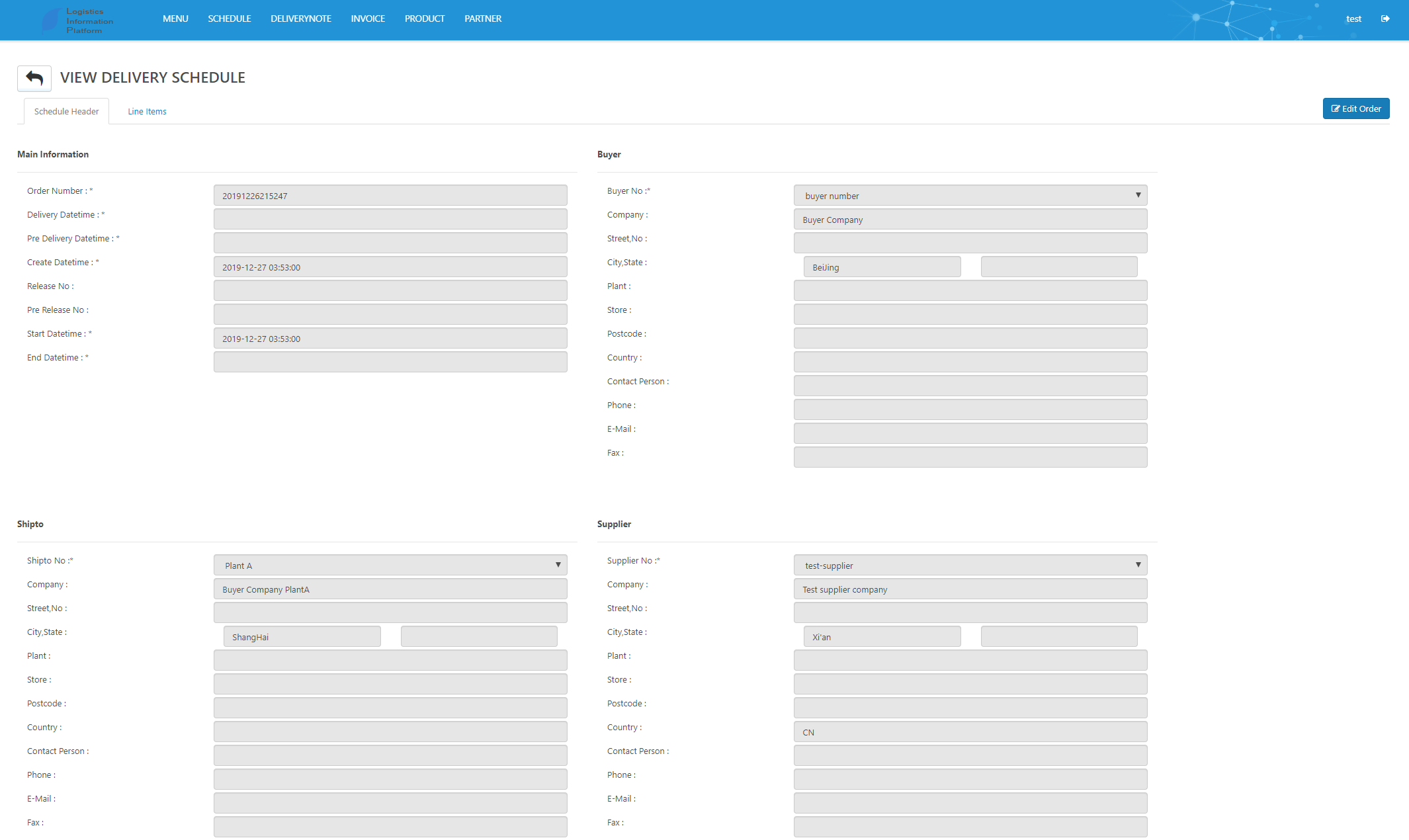
(2) Line Items 订单明细
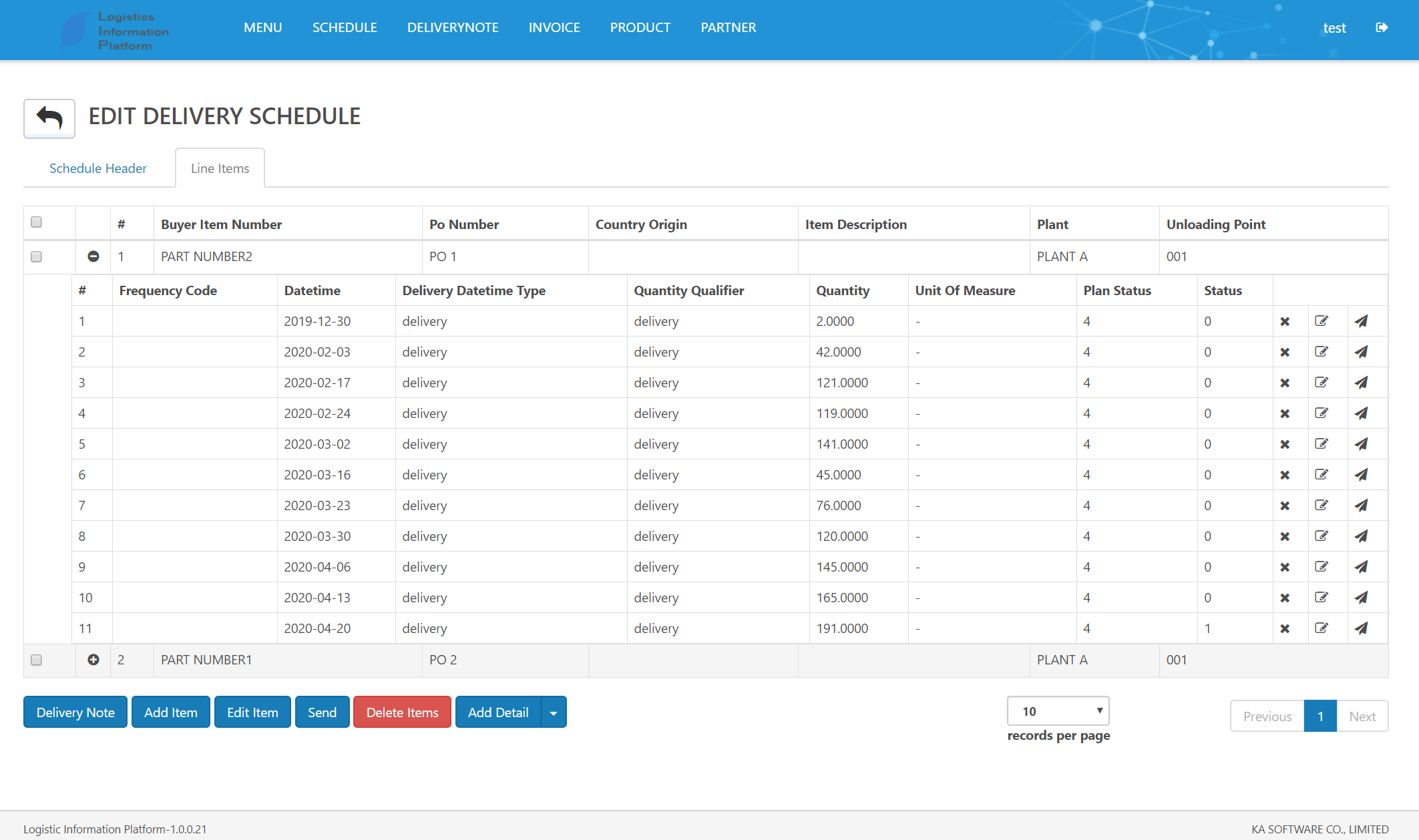
主要功能:
采购商:
- Add Item 添加一条产品信息
- Edit Item 编辑
- Send 发送产品
- Deletes Items 删除产品
- Add Detail / Add Schedules 添加一条/多条产品明细
供应商:
- Delivery Note 发货 在Line Items列表界面上,选择要发货的产品,点击 Delivery Note; 或者选择一条产品的明细行,点击图标 ,即可生成该条明细行相关的发货通知。
2.Delivery Note 发货通知
点击Delivery Note,进入以下界面(界面展示收到的所有发货通知数据,每条数据都是表示一次发货)
发货通知列表
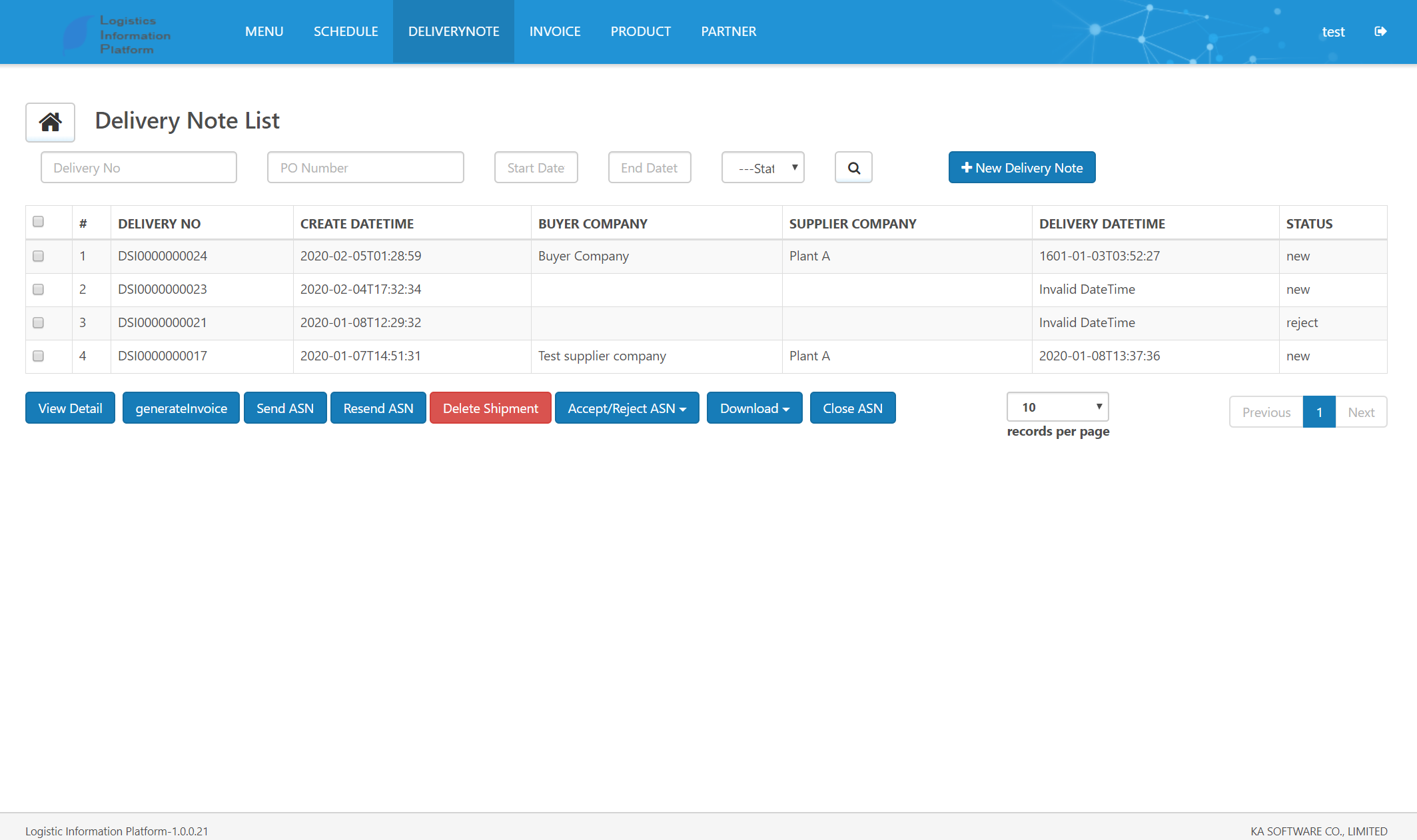
可以在对应的搜索框填入条件,点击查询获取相应的查询结果
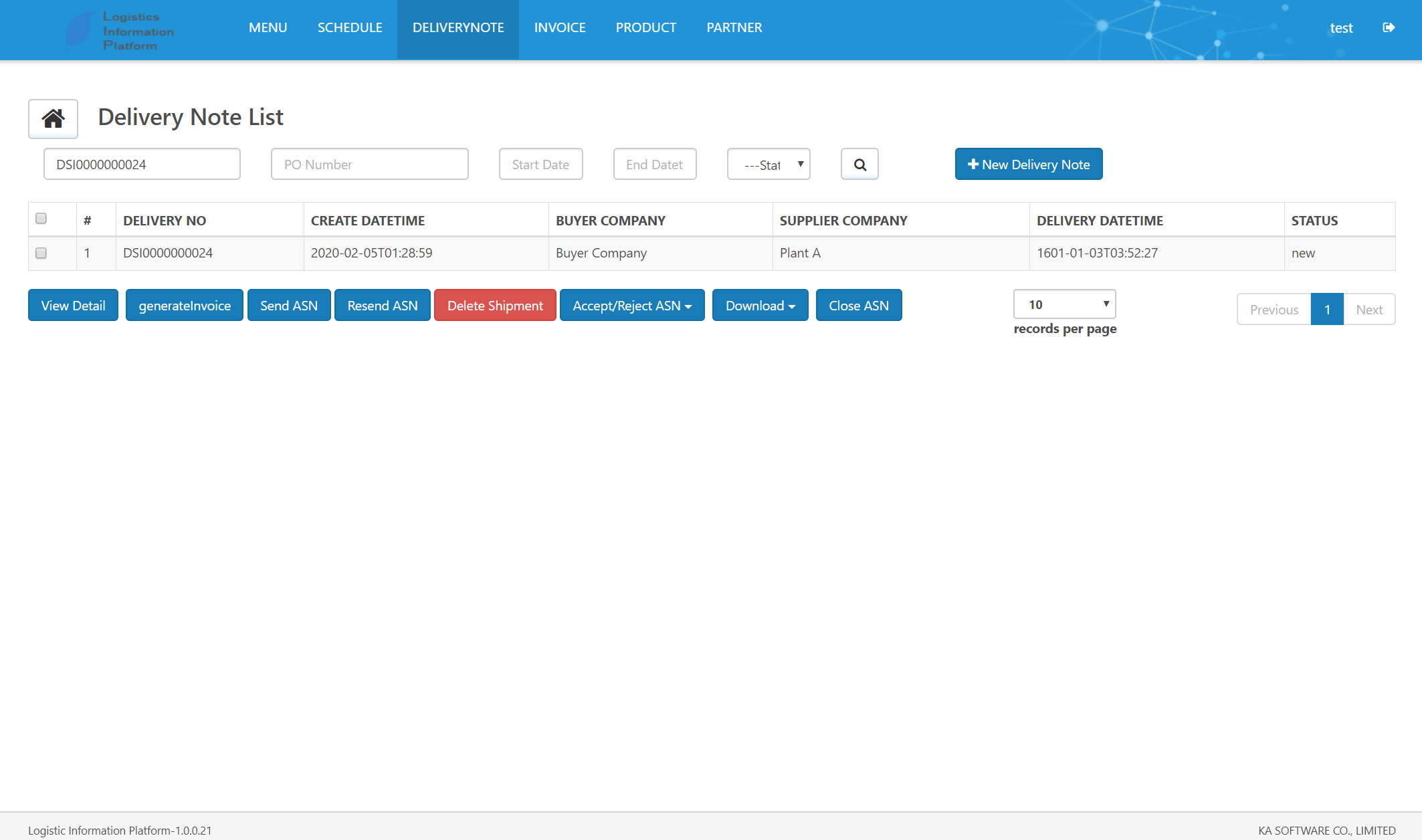
主要功能:
采购商:
- View Detail 查看明细
- Accept / Reject ASN 接受/拒绝发货
- Download 下载PDF或Excel
- Close ASN 关闭发货通知
供应商:
- New Delivery Note 新建发货通知
- View Detail 查看明细
- Send ASN 发送发货通知
- Resend ASN 重新发送已发送过的f发货通知
- Delete Shipment 删除订单
- Download:下载PDF或Excel
- Close ASN 关闭发货通知
发货通知明细
(1) Delivery Note Header 发货通知主信息
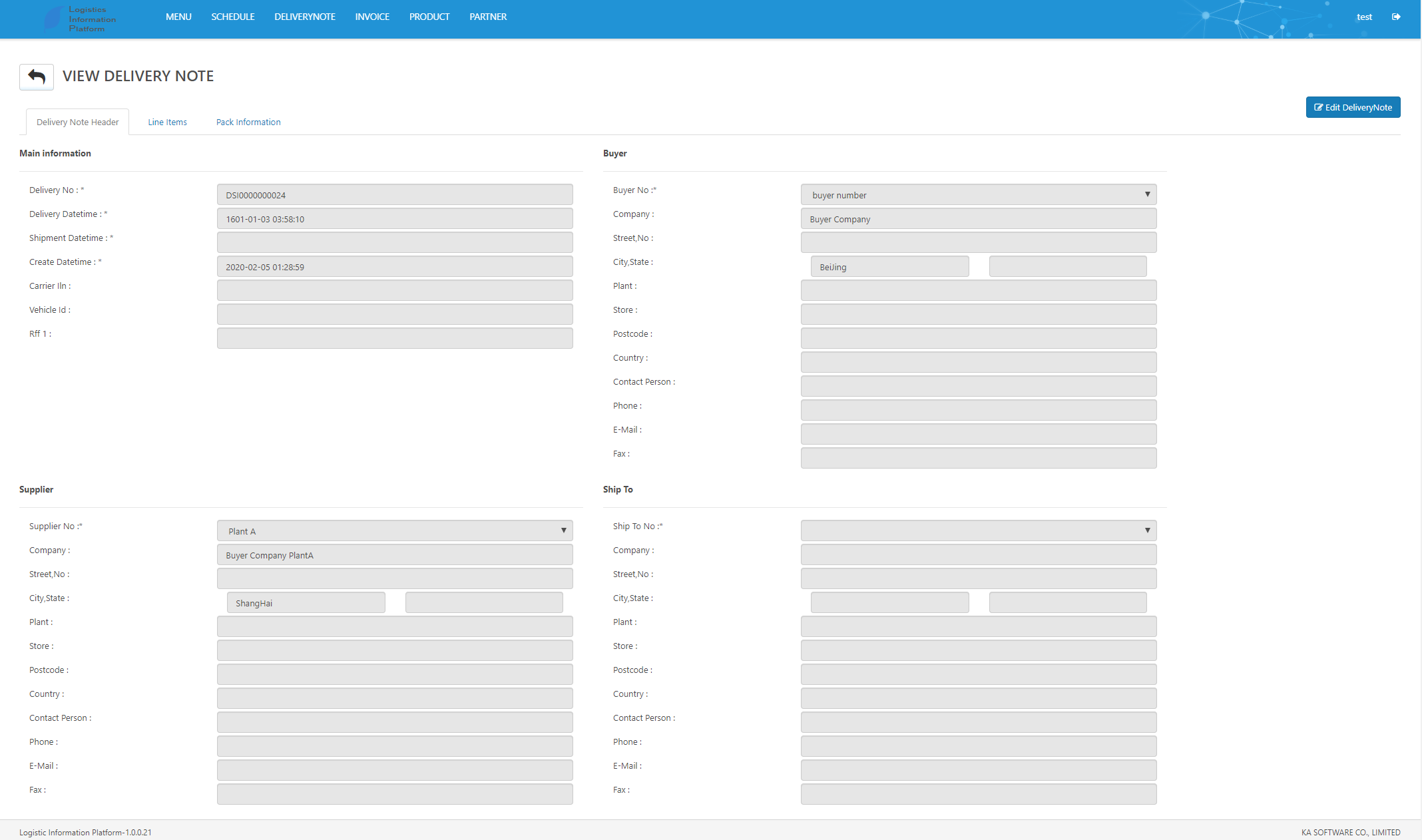
(2) Line Items 明细
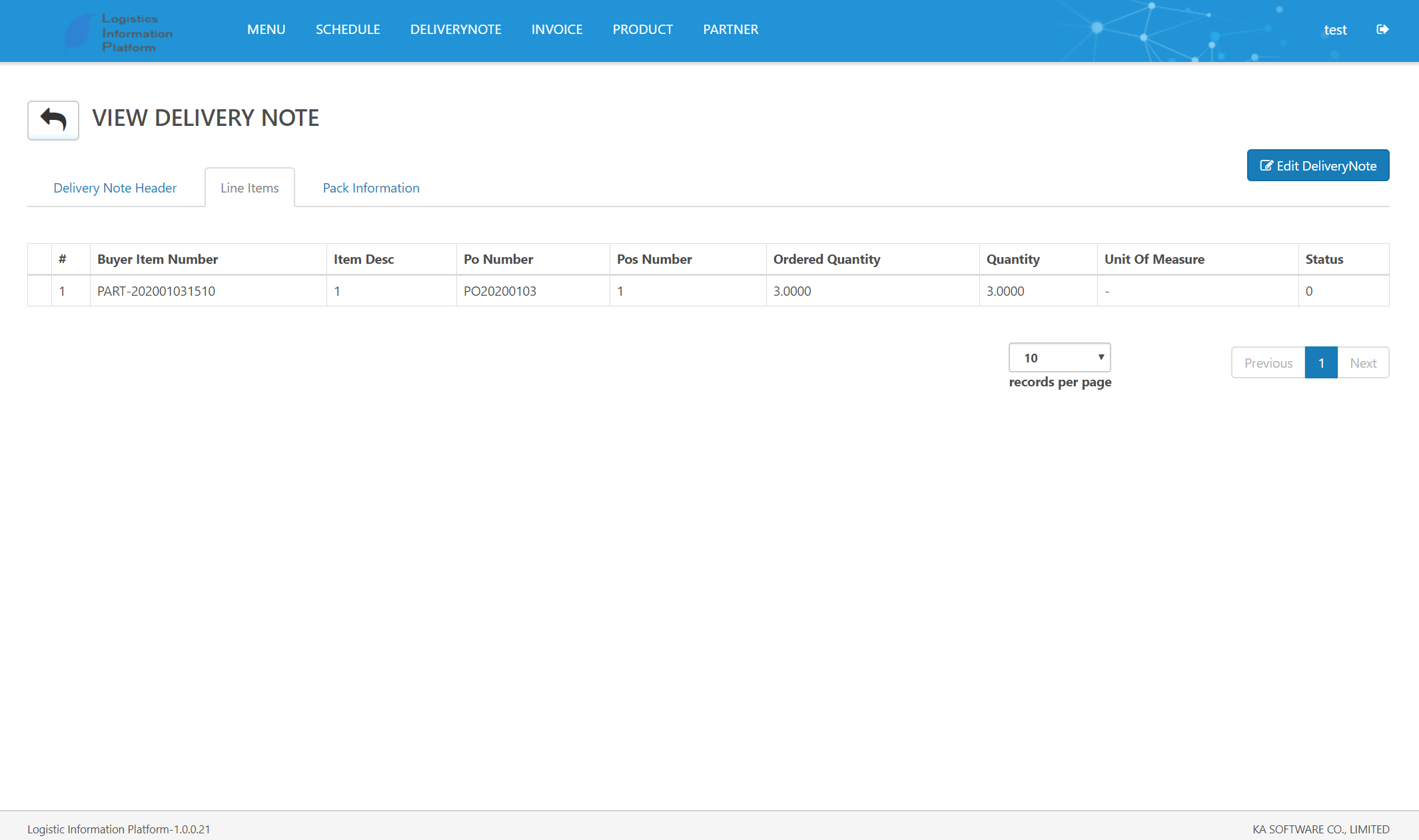
主要功能:
采购商:
- Accept/Reject ASN 接收/拒绝该条发货通知
供应商:
- Add Item 添加一条产品信息
- Edit Item 编辑选中的产品信息
- Send ASN 发送发货通知
- Generate Invoice 生成发票
- Delete Item 删除选择产品
(3) Pack Information 包装信息
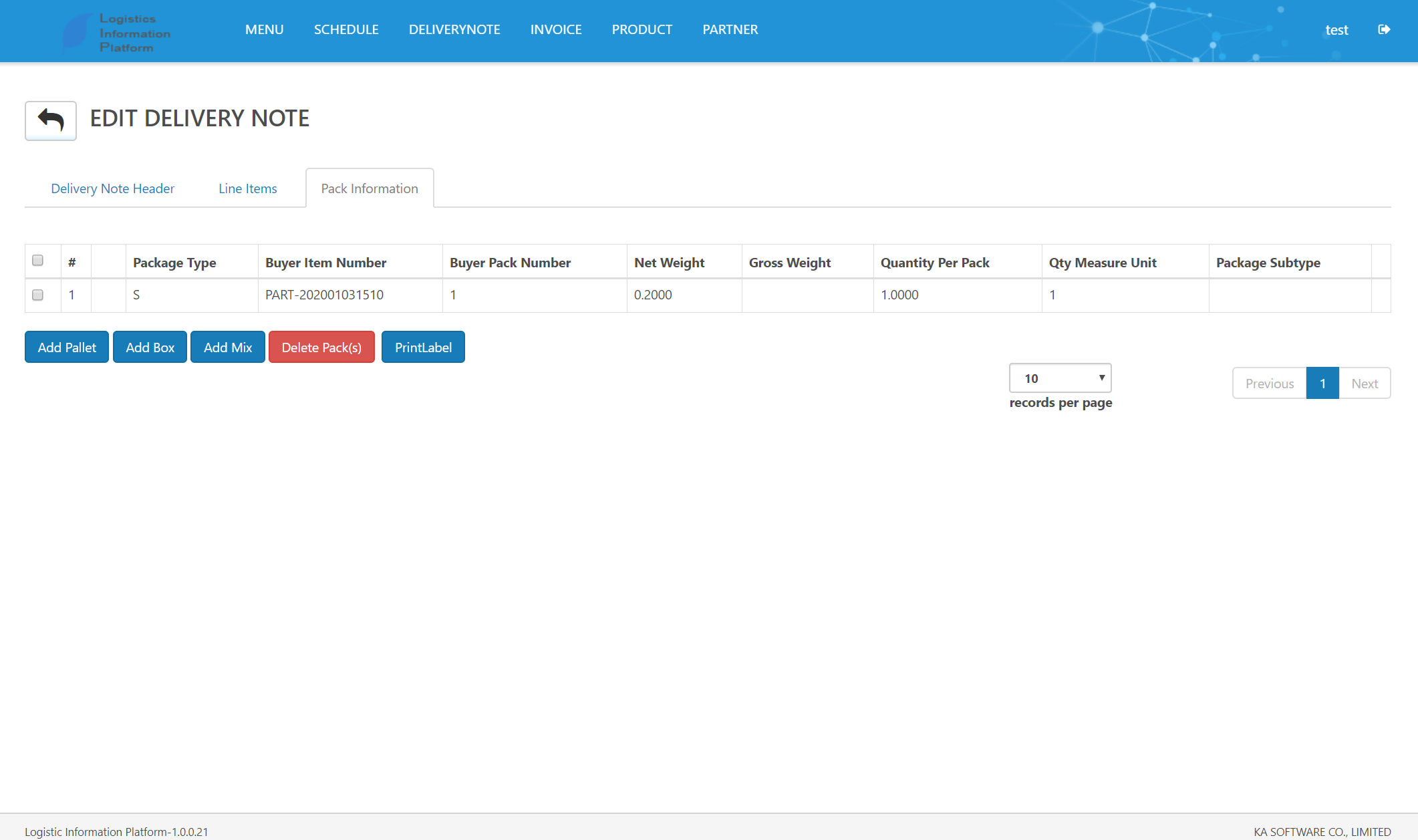
主要功能:
供应商:
- Add Pallet 添加整托
- Add Box 添加散箱
- Add Mix 添加混托
- Delete Pack(s) 删除包装
- Print Label 打印标签
3.Invoice 发票
点击Invoice,进入以下界面
查看发票列表
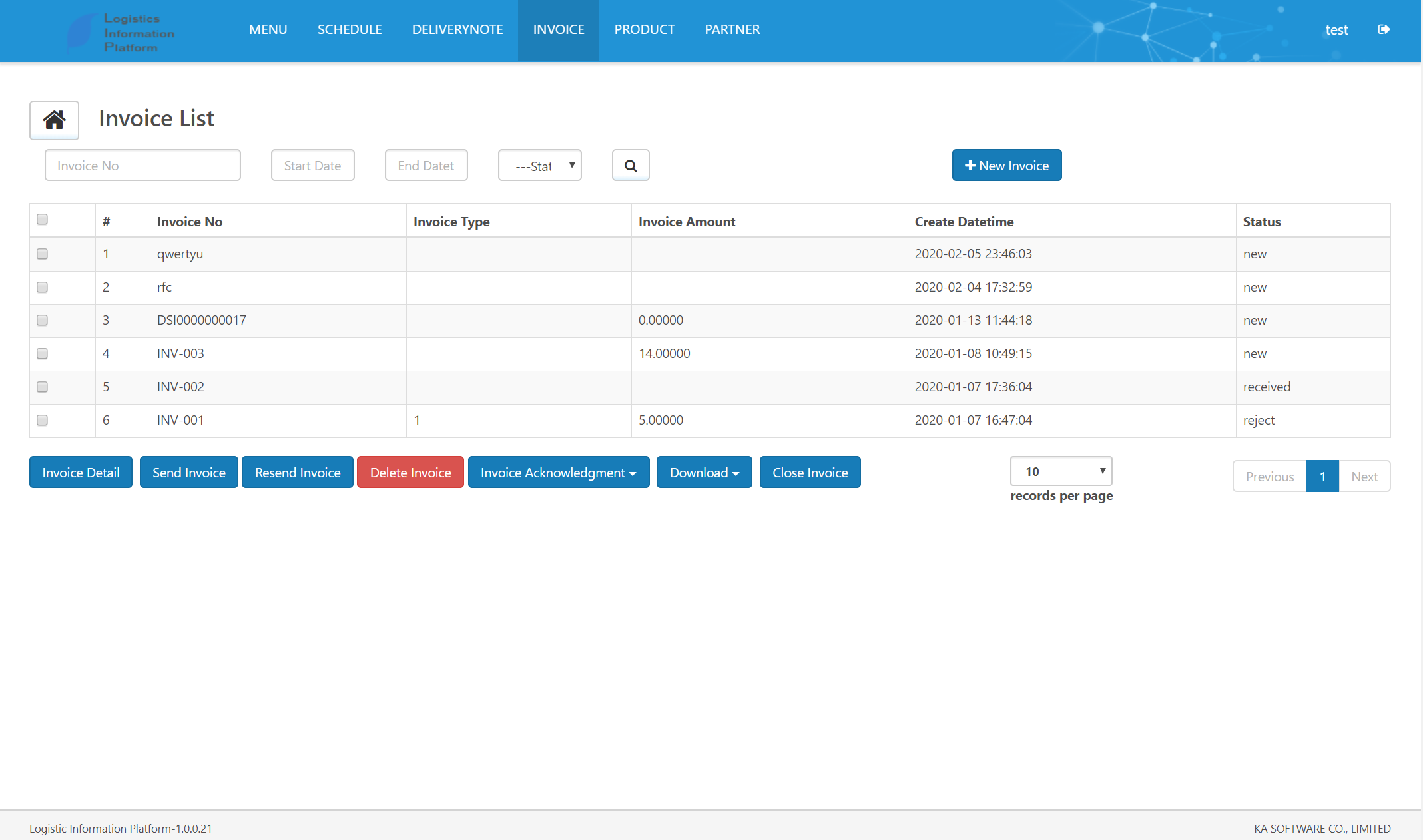
可以在对应的搜索框填入条件,点击查询获取相应的查询结果
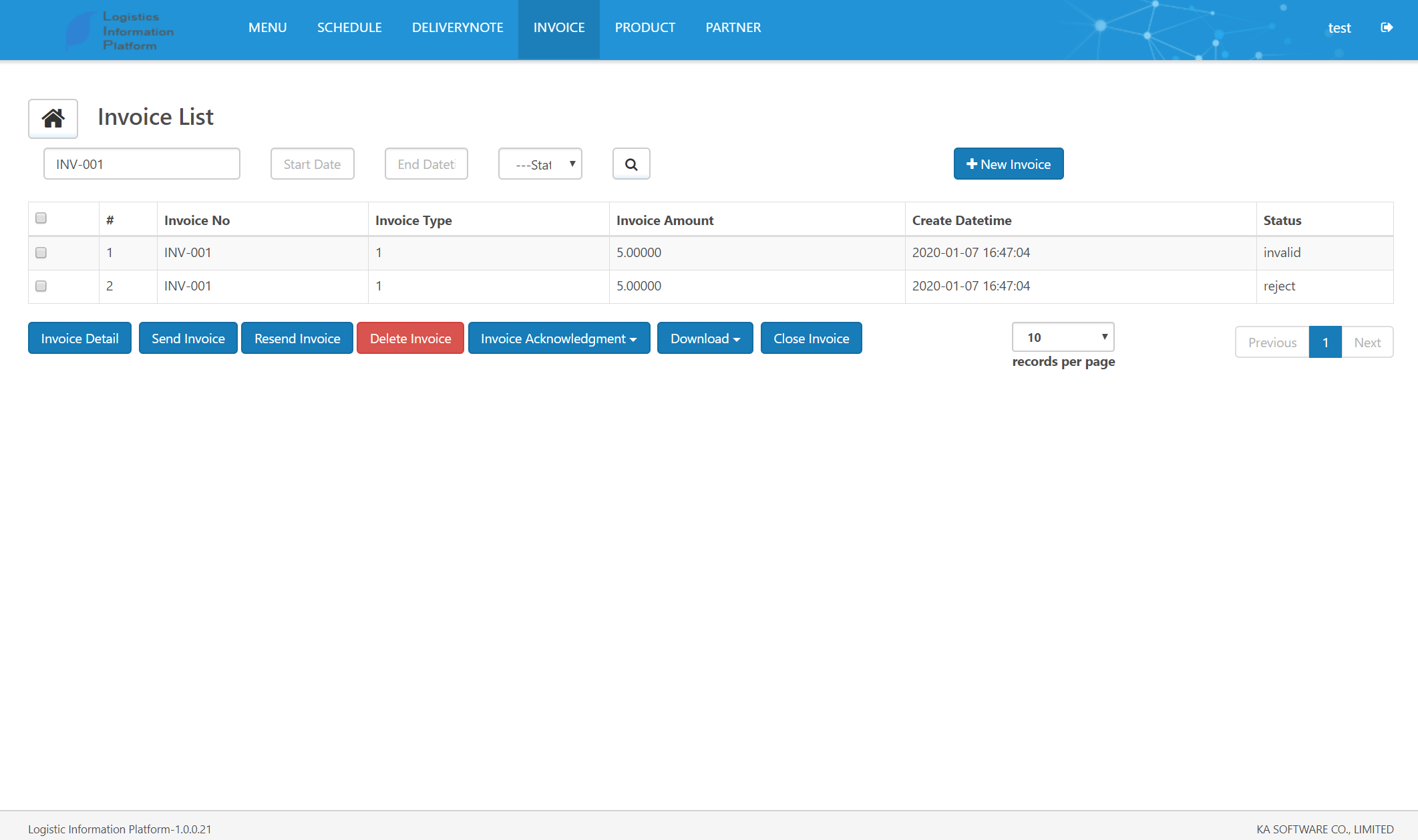
主要功能:
- Invoice Detail 查看发票明细
- Send Invoice 发送发票
- Resend Invoice 重新发送已经发送过的发票
- Delete Invoice 删除选中的一条/多条发票
- Invoice Acknowledgment 接收/拒绝选中的发票
- Edit Term 编辑条款信息
- Download 下载PDF/Excel
- Close Invoice 关闭发票
查看发票详情
点击Invoice Detail,进入到详情页
(1) 发票主信息
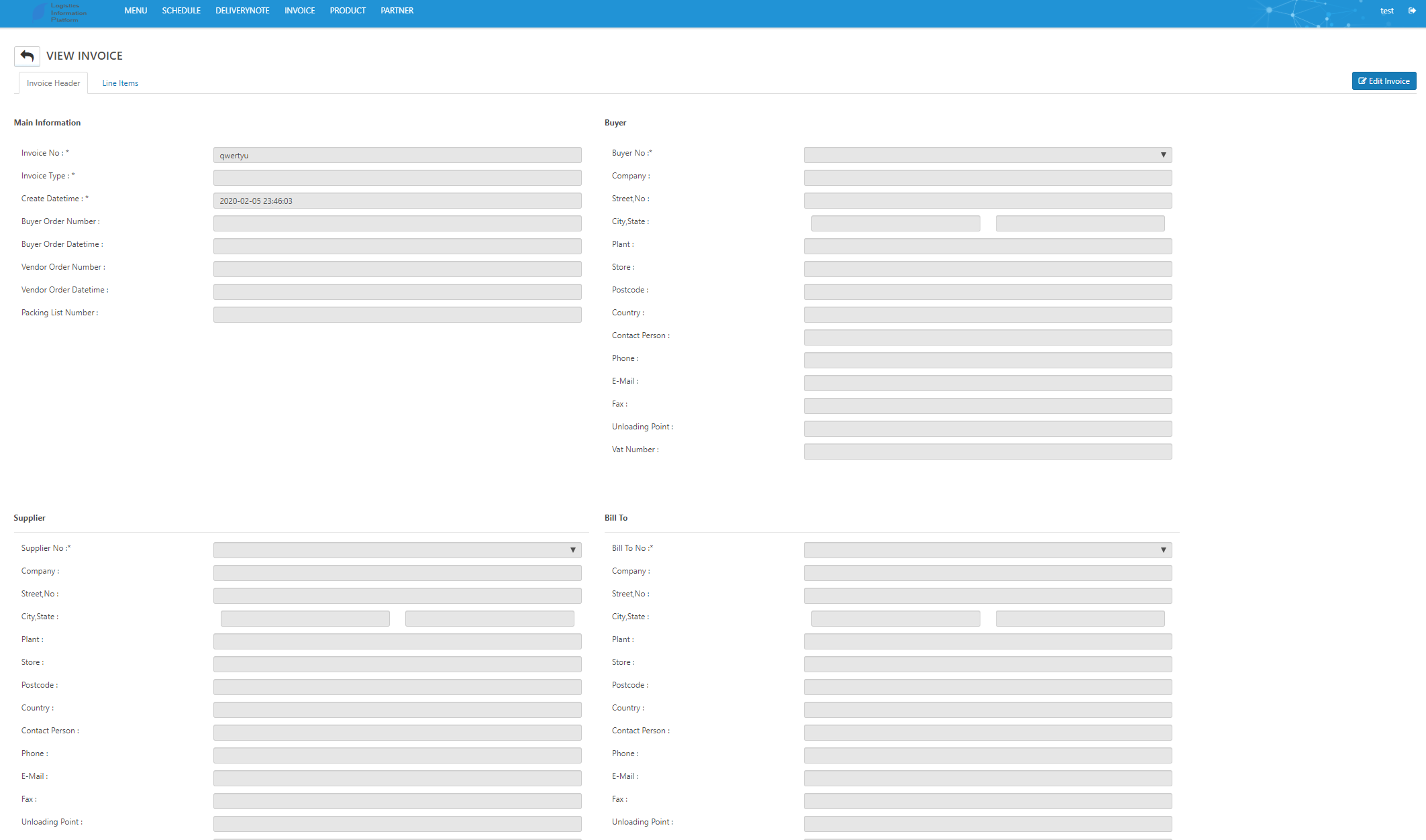
发票包含Buyer 采购商、Supplier 供应商、Bill To 收票方、Remit To 收款方、Payer 付款方、Ship To 收货方、Ship From 发货方等信息。
(2) 发票明细
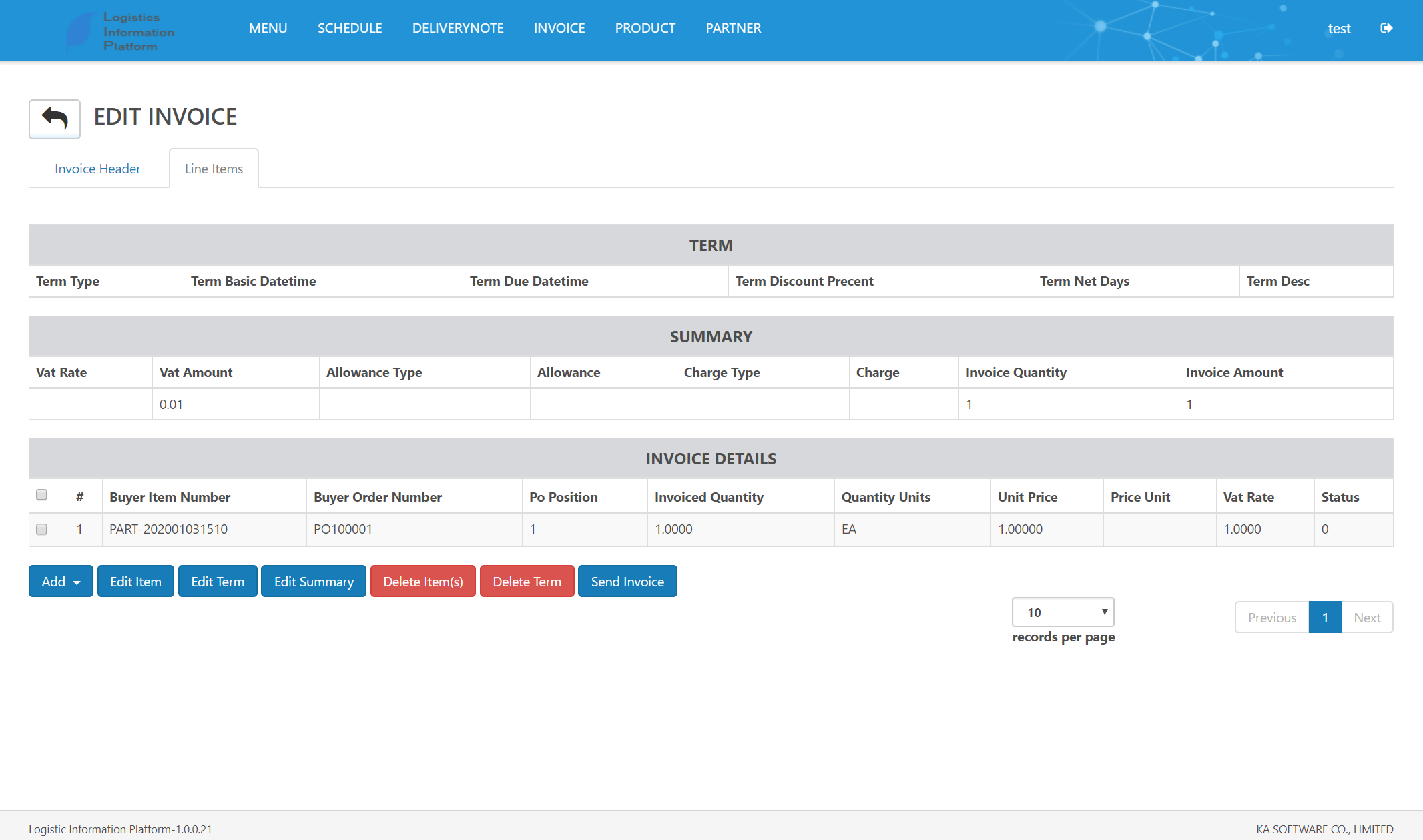
主要功能:
- Add Item 添加一条产品明细
- Edit Item 编辑选中的产品明细
- Delete Item(s) 删除选中的一条/多条产品
- Add Term 添加条款信息
- Edit Term 编辑条款信息
- Delete Term 删除条款信息
- Send Invoice 发送发票
- Edit Summary 编辑发票总计信息
4.Products 产品
点击Products,进入产品信息界面
查看产品列表
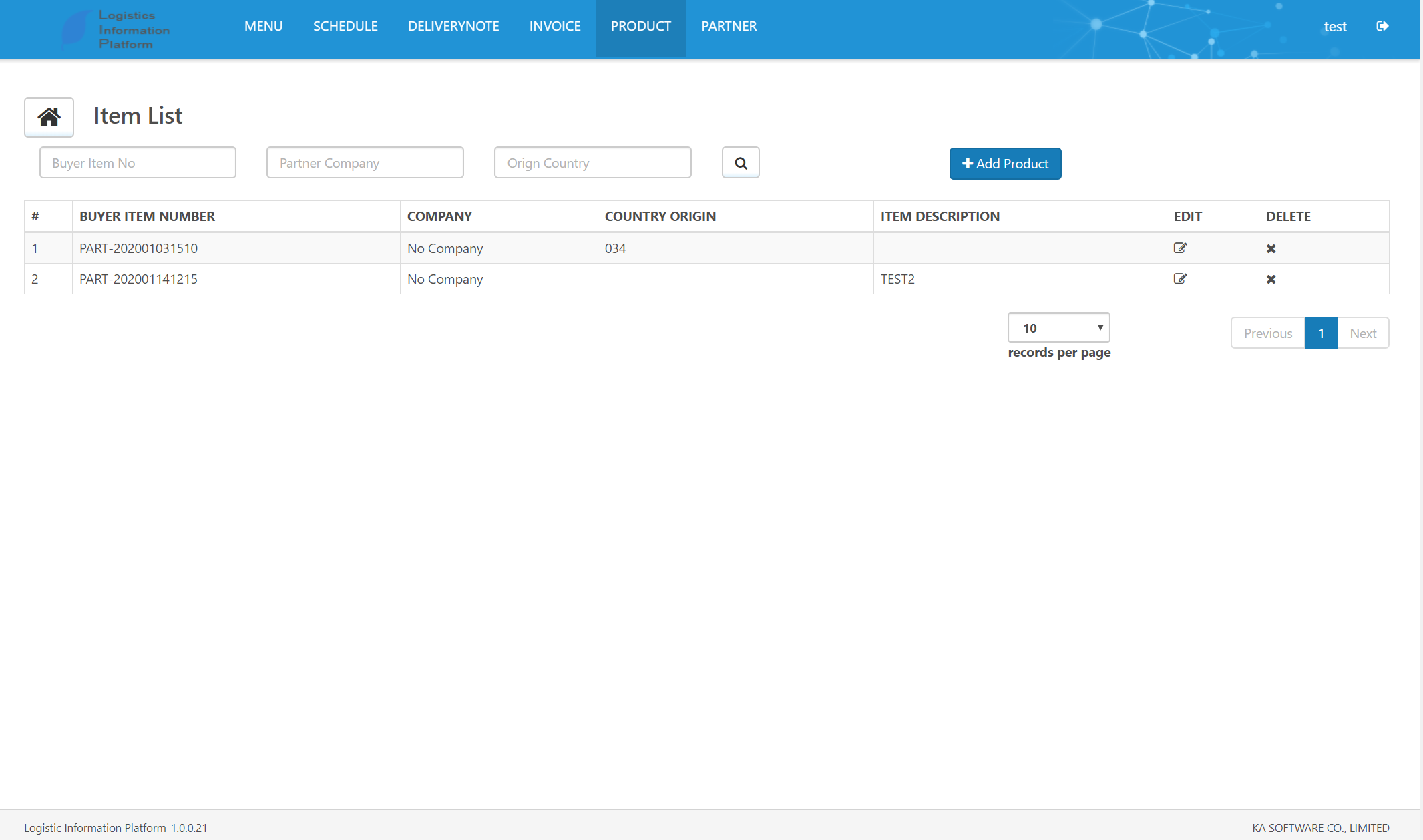
主要功能:
- Add Item添加一条新的产品信息
- 点击 编辑此条产品信息
- 点击 可以将该条产品信息删除
查看产品明细
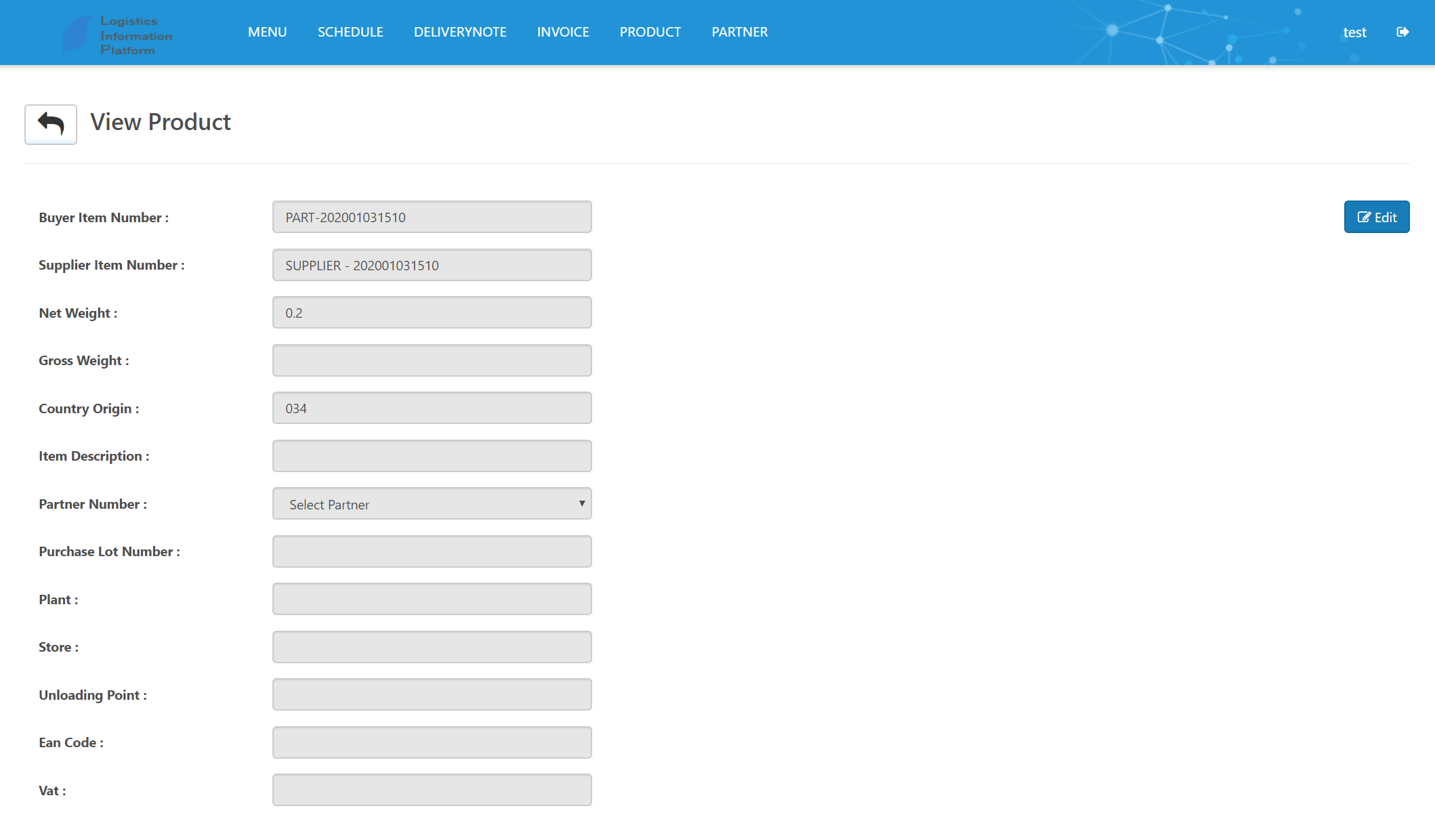
5.Partners 交易伙伴
点击Partners,进入以下界面(界面展示所有的交易伙伴信息)
查看客户列表
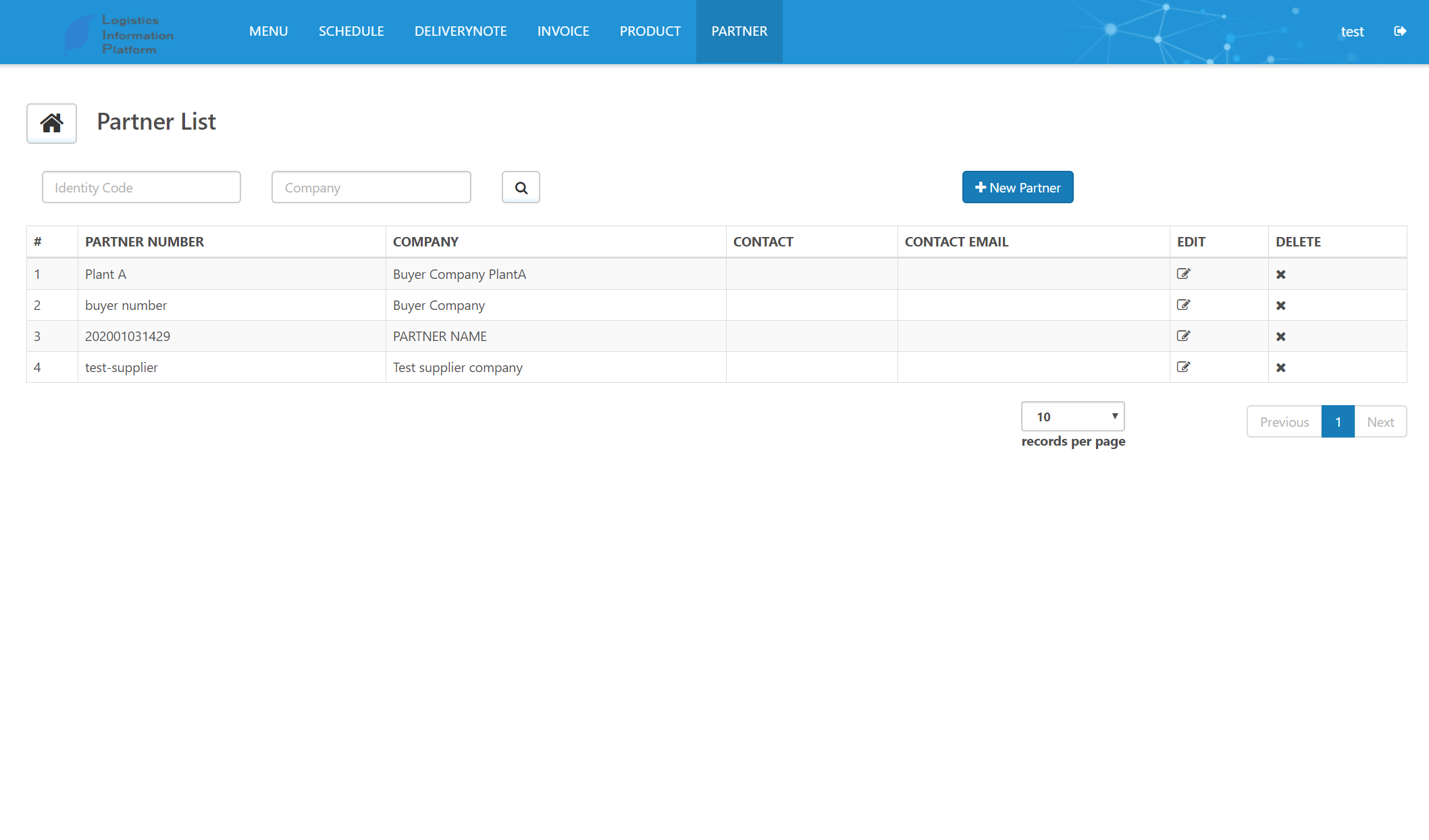
主要功能:
- New Partner新增一条客户的信息
- 点击 编辑客户信息
- 点击 删除客户信息
查看客户明细
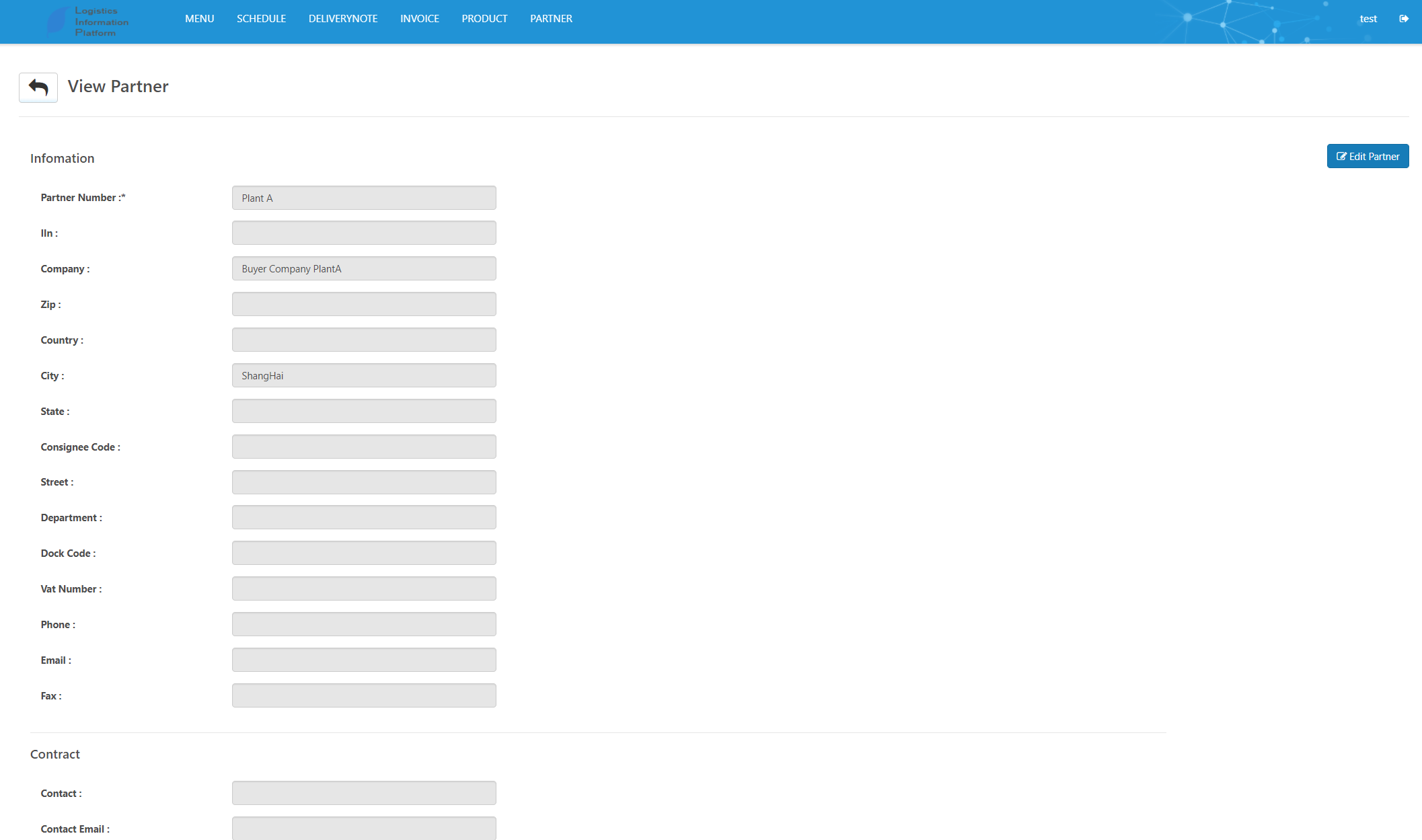
四、其他功能
- 界面个性化配置
- 业务逻辑自定义配置
- 订单号/发货通知编号/发票号/包装编号 自定义规则
- 用户角色自定义
五、简要业务场景
以下介绍两个最常用的业务场景,更多业务场景可参考LIP 应用场景之供应商常见场景。
1、采购商
- 发送: 在LIP系统 Delivery Schedules 页面创建订单,编辑订单等操作完成后发送订单给供应商。
- 接收: 收到供应商发来的发货通知 ASN和发票 Invoice。
2、供应商
- 接收: 在LIP系统的Delivery Schedules上查看采购商发来的订单
- 发货通知:(1)在订单/预测界面,选择要发货的订单/预测,点击GenerateDeliveryNote,生成相关的发货通知;(2)在发货通知页面录入发货的主信息和明细(产品信息,包装等); (3)录入好信息之后,点击Send发货。
- 发票:(1)在Invoice页面录入发票的信息;(2)发送发票:录入好发票的信息之后,点击Send发送发票
注:文案部分图片及内容来源于网络,版权归原创作者所有,如有侵犯到您的权益,请您联系我们进行删除,给您带来困扰,我们深感抱歉。

 AS2 认证信息
AS2 认证信息 OFTP 证书
OFTP 证书 SAP 证书
SAP 证书 知行之桥®
知行之桥®

